想必有很多朋友都很好奇剪映怎么制作文字边缘发光特效?那么感兴趣的朋友就赶快来看看小编带来的剪映制作文字边缘发光特效方法吧,希望通过本篇教程的学习,可以帮助到大家哦。
1.首先,在剪映中,点击媒体菜单中的素材库按钮,添加黑白场背景
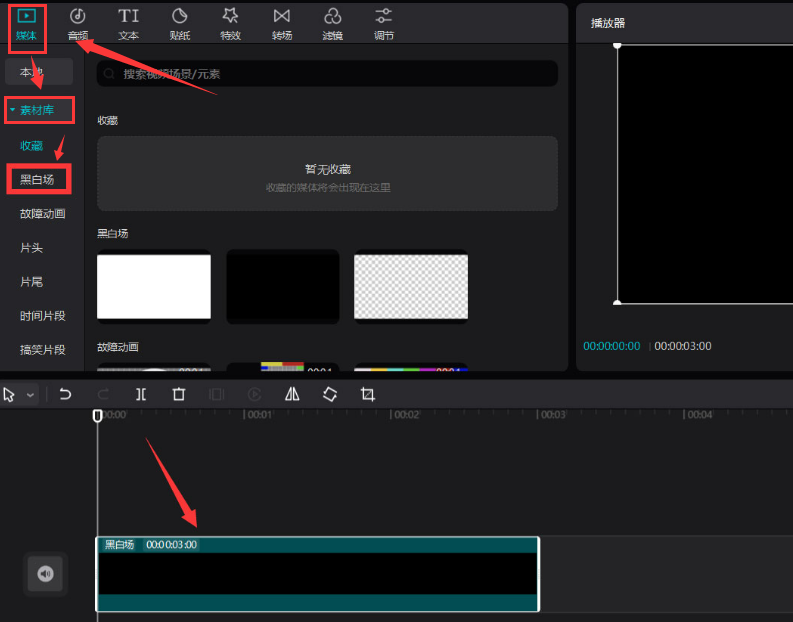
2.随后,点击文本菜单中的新建文本按钮输入文字
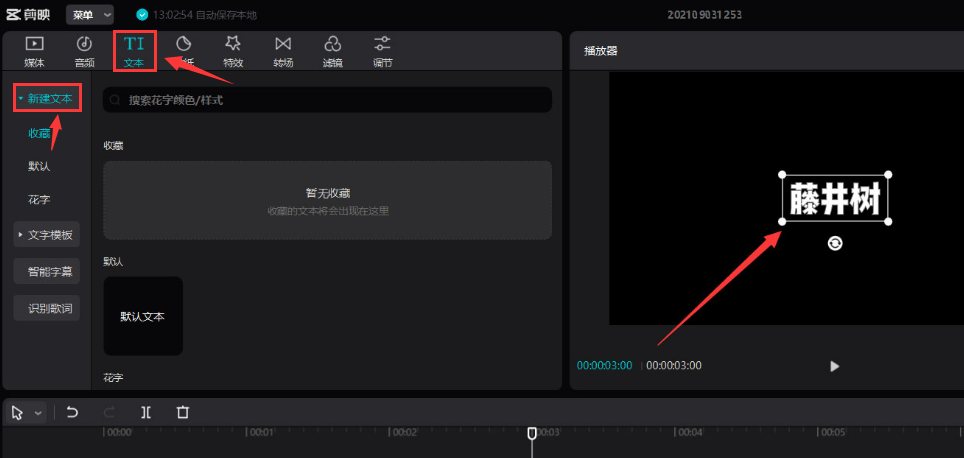
3.最后,在特效菜单中找到并添加边缘发光特效,点击保存设置即可
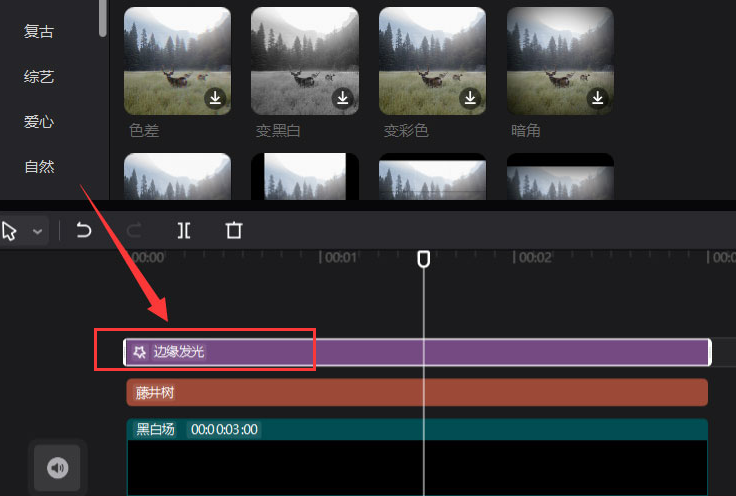
以上就是小编带来的剪映制作文字边缘发光特效方法,感兴趣的朋友可以试着制作哦。
剪映怎么制作文字边缘发光特效-剪映制作文字边缘发光特效方法
想必有很多朋友都很好奇剪映怎么制作文字边缘发光特效?那么感兴趣的朋友就赶快来看看小编带来的剪映制作文字边缘发光特效方法吧,希望通过本篇教程的学习,可以帮助到大家哦。
1.首先,在剪映中,点击媒体菜单中的素材库按钮,添加黑白场背景
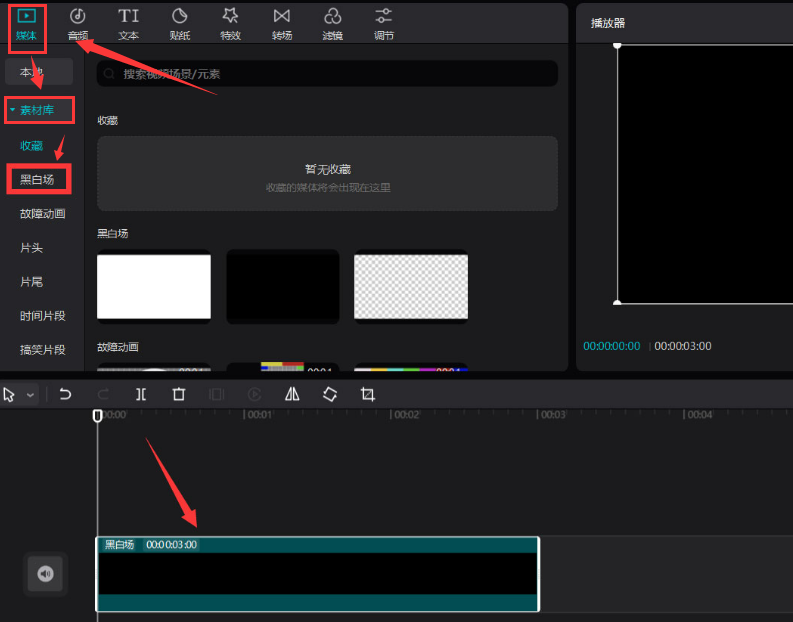
2.随后,点击文本菜单中的新建文本按钮输入文字
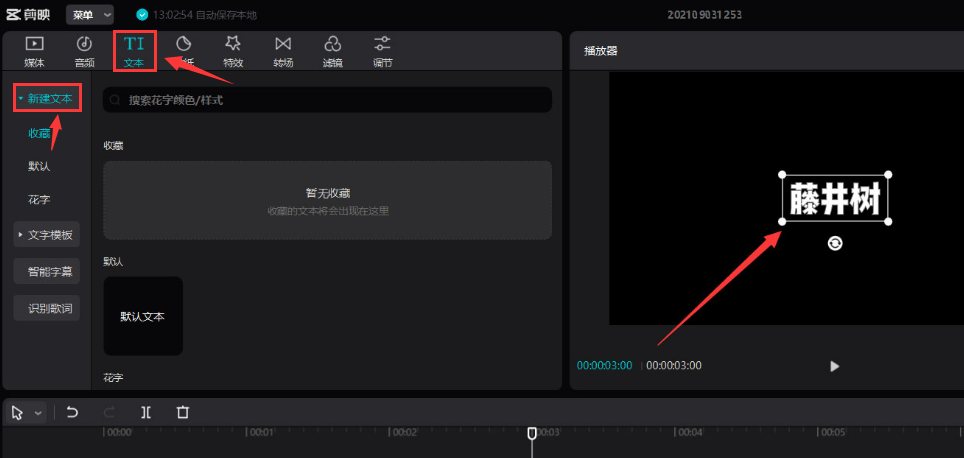
3.最后,在特效菜单中找到并添加边缘发光特效,点击保存设置即可
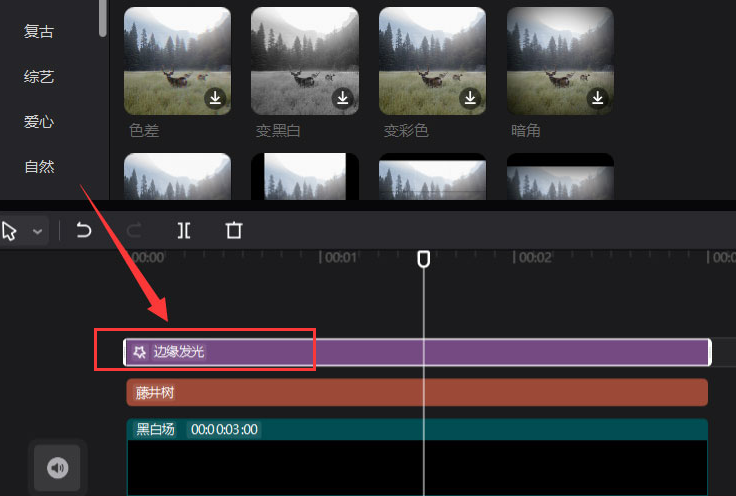
以上就是小编带来的剪映制作文字边缘发光特效方法,感兴趣的朋友可以试着制作哦。
您可能感兴趣的文章
热度
℃

热度
℃

热度
℃
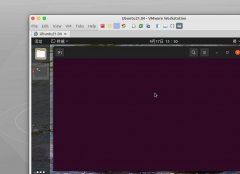
热度
℃
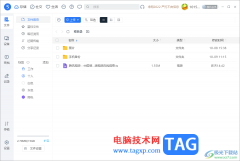
热度
℃

热度
℃

热度
℃
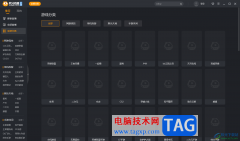
热度
℃
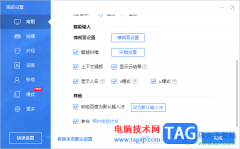
热度
℃
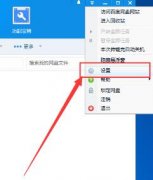
热度
℃
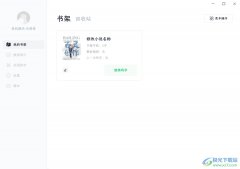
热度
℃
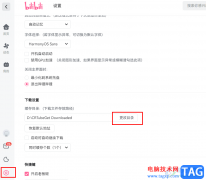
热度
℃
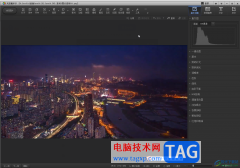
热度
℃
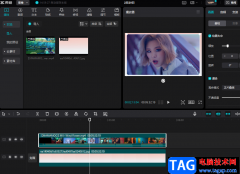
热度
℃

热度
℃
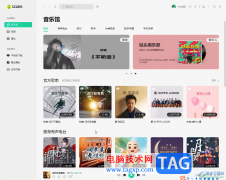
热度
℃
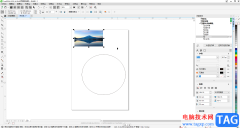
热度
℃
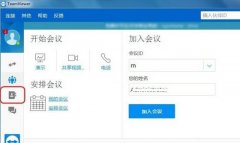
热度
℃

热度
℃
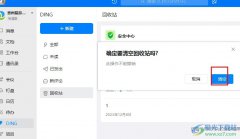
热度
℃
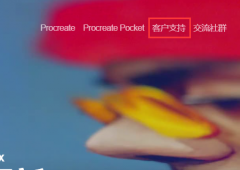
分享至微信,请使用浏览器下方的分享功能
剪映怎么制作文字边缘发光特效-剪映制作文字边缘发光特效方法
想必有很多朋友都很好奇剪映怎么制作文字边缘发光特效?那么感兴趣的朋友就赶快来看看小编带来的剪映制作文字边缘发光特效方法吧,希望通过本篇教程的学习,可以帮助到大家哦。
长按识别二维码 进入电脑技术网查看详情